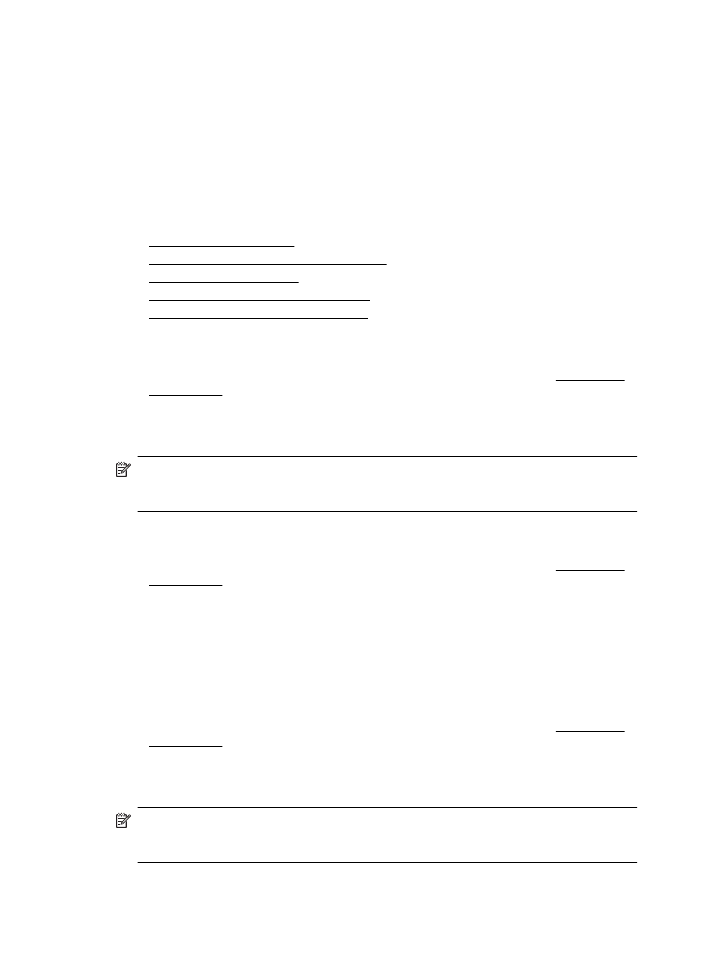
Užkardos taisyklių kūrimas ir naudojimas
Nustatę užkardos taisykles galite valdyti IP duomenų srautą. Naudodami užkardos taisykles galite
leisti ar uždrausti IP duomenų srautus, paremtus IP adresais ir paslaugomis.
Įveskite iki dešimties taisyklių, kurių kiekvienojue nurodykite serverio adresus, paslaugas ir
veiksmus, taikytinus šiems serveriams ir paslaugoms.
Šiame skyriuje aprašomos šios temos:
•
Užkardos taisyklės kūrimas
•
Pakeiskite užkardos taisyklių prioritetiškumą.
•
Užkardos parinkčių keitimas
•
Nustatykite užkardos nustatymus iš naujo
•
Taisyklių, šablonų ir paslaugų apribojimai
Užkardos taisyklės kūrimas
Kad sukurtumėte užkardos taisyklę, atlikite toliau pateiktus veiksmus.
1.
Atidarykite integruotąjį tinklo serverį. Išsamesnės informacijos rasite skyriuje Integruotasis
tinklo serveris.
2.
Spustelėkite skirtuką Settings (tinklo nuostatos), tada spustelėkite Firewall Rules
(užkardos taisyklės).
3.
Spustelėkite New (naujas) ir vykdykite ekrane pateikiamas instrukcijas.
Pastaba Spustelėjus Apply (pritaikyti) ryšys su EWS gali trumpam nutrūkti. Jei IP adresas
nepakeistas, ryšys su EWS atsinaujins. Tačiau jei IP adresas pakeistas, EWS atidarykite
naudodami naująjį IP adresą.
Pakeiskite užkardos taisyklių prioritetiškumą.
Kad pakeistumėte užkardos taisyklių taikymo prioritetiškumą, atlikite toliau pateiktus veiksmus.
1.
Atidarykite integruotąjį tinklo serverį. Išsamesnės informacijos rasite skyriuje Integruotasis
tinklo serveris.
2.
Spustelėkite skirtuką Settings (tinklo nuostatos), tada spustelėkite Firewall Rules Priority
(užkardos taisyklių prioritetiškumas).
3.
Pasirinkite norimą užkardos taisyklių taikymo prioritetiškumą per sąrašą Rule Precedence
(taisyklių pirmumas), kuriame 10 reiškia didžiausią prioritetą, o 1 - mažiausią.
4.
Spustelėkite Apply (Taikyti).
Užkardos parinkčių keitimas
Kad pakeistumėte spausdintuvo užkardos parinktis, atlikite toliau pateiktus veiksmus.
1.
Atidarykite integruotąjį tinklo serverį. Išsamesnės informacijos rasite skyriuje Integruotasis
tinklo serveris.
2.
Spustelėkite skirtuką Settings (tinklo nuostatos), tada spustelėkite Firewall Options
(užkardos parinktys).
3.
Pakeiskite reikiamas nuostatas ir spustelėkite Apply (taikyti).
Pastaba Spustelėjus Apply (pritaikyti) ryšys su EWS gali trumpam nutrūkti. Jei IP adresas
nepakeistas, ryšys su EWS atsinaujins. Tačiau jei IP adresas pakeistas, EWS atidarykite
naudodami naująjį IP adresą.
Priedas C
130
Tinklo sąranka
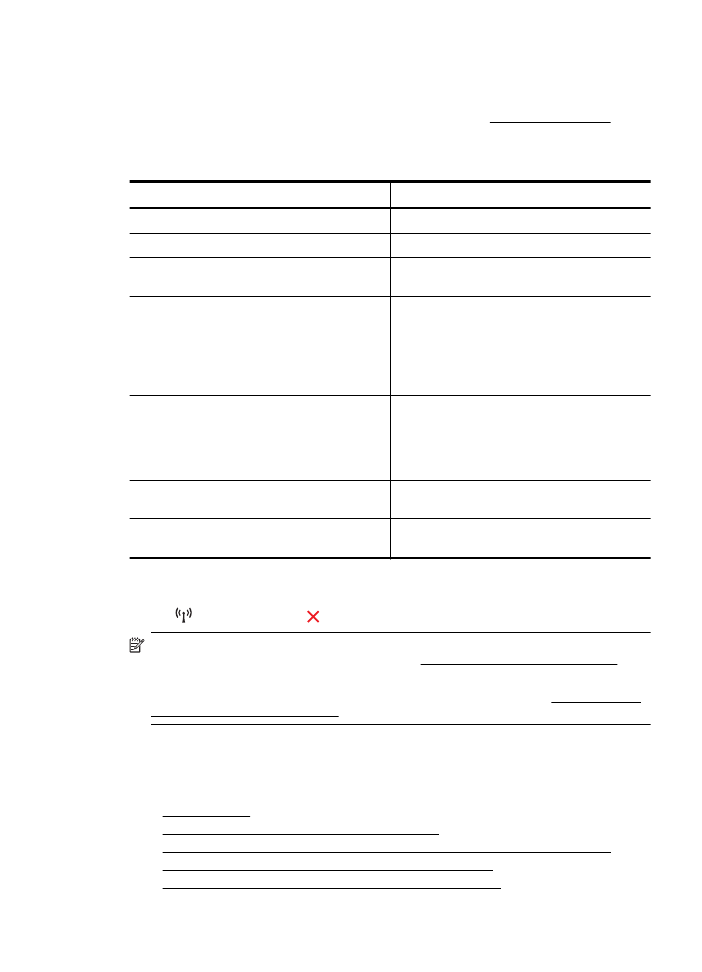
Nustatykite užkardos nustatymus iš naujo
Norėdami iš naujo nustatyti gamyklines numatytąsias užkardos nuostatas atstatykite numatytąsias
spausdintuvo tinklo nuostatas.
Norėdami spausdintuvo tinklo nuostatas nustatyti iš naujo, žiūrėkite Tinklo nuostatų atstata.
Taisyklių, šablonų ir paslaugų apribojimai
Kurdami užkardos taisykles atsižvelkite į šiuos taisyklių, šablonų ir paslaugų apribojimus.
Elementas
Apribojimas
Didžiausias taisyklių skaičius.
10 (viena numatytoji taisyklė)
Didžiausias adresų šablonų skaičius.
12
Didžiausias naudotojo nustatytų adresų
šablonų skaičius.
5
Didžiausias paslaugų, kurias galite pridėti prie
naudotojo nustatyto paslaugos šablono.
Pastaba Iš anksto nustatytas visų paslaugų
šablonas nepaklūsta šiam apribojimui ir apima
visas paslaugas, kurias palaiko spausdinimo
serveris.
40
Didžiausias paslaugų, kurias galite pridėti prie
taisyklės, skaičius.
Prie kiekvienos taisyklės galima pridėti tik po
vieną adreso šabloną ir vieną paslaugos
šabloną.
40
Didžiausias paslaugų šablonų, kurias galite
pridėti prie taisyklės, skaičius.
10
Didžiausias naudotojo nustatytų pasirinktinių
paslaugų šablonų skaičius.
5